Speichern Sie Websites für die Offline-Anzeige mit WebCopy
Es gibt einige Websites, auf die wir uns regelmäßig beziehen. Diese Websites könnten nützlich sein, wenn Sie offline sind, wenn Sie nicht im Web sind, und WebCopy kann dies ermöglichen. Mit WebCopy können Sie Websites nicht nur für die Offline-Anzeige speichern, sondern auch anpassen, wie sie für eine optimale Offline-Leistung heruntergeladen werden.
Einrichten von WebCopy
Wenn Sie WebCopy zum ersten Mal nach dem Herunterladen und Installieren öffnen, klicken Sie auf "Extras" und dann auf "Optionen", um sich die Einstellungen anzusehen.

Allgemein, Kopieren und Benachrichtigungen Optionen sind alle grundlegend und erfordern keine echte Walkthrough.

Mithilfe der Darstellungsoptionen können Sie jedoch anpassen, wie die gespeicherten Websites aussehen. Sie können die variablen und festen Schriftarten sowie die Darstellung und das Erscheinungsbild der für Ihre Offline-Website erstellten Sitemap ändern.
Speichern einer Website
Im Rahmen unserer exemplarischen Vorgehensweise zeigen wir Ihnen anhand der Website von Cyotek, wie Sie WebCopy optimal nutzen können.
1. Geben Sie eine URL in das Feld Website ein und klicken Sie auf "Website kopieren".

2. Wenn alles reibungslos verläuft, startet WebCopy den Prozess und speichert die Website für die Offline-Anzeige.
Abhängig von der Website und der Hierarchie ihrer Gestaltung ist es möglich, dass WebCopy sie möglicherweise nicht für die Offline-Nutzung herunterladen kann. In diesem Fall wird die Kopie angehalten und Sie sehen eine Ankündigung.

Sie erhalten außerdem die Möglichkeit, sich die Fehlerprotokolle anzusehen, um hoffentlich festzustellen, wo das Problem liegt. Allerdings wird es wahrscheinlich nicht viel geben, was Sie tun können, um es zu korrigieren.
3. Wenn die Website heruntergeladen wurde, können immer noch Fehler festgestellt werden, und Sie werden weiterhin benachrichtigt und können die verschiedenen Ergebnisse durchgehen.

4. Klicken Sie auf den "Grünen Pfeil" neben dem Ordner Speichern.

Dadurch wird der Ordner geöffnet, in dem Ihre Website heruntergeladen wurde. Wenn Sie auf eine der Webseiten klicken, wird die Seite wie gewohnt geöffnet.
WebCopy speichert das Layout und generiert durch das Generieren einer Sitemap der Website eine natürliche Richtung durch die Site, als ob sie sie in Echtzeit besuchen würde. Hier kommt die wahre Schönheit von WebCopy ins Spiel.
5. Klicken Sie auf das Symbol "Diskette", um Ihre neue gespeicherte Website zu speichern.
Wenn Sie Ihr Website-Projekt speichern, können Sie jederzeit darauf zurückgreifen, Komponenten erneut herunterladen und die Website offline verwenden.
Arbeiten mit den Wesite-Panels
Nachdem Sie Websites für die Offlineansicht gespeichert haben, zeigen diese Ergebnisse, was heruntergeladen wurde, welche Fehler aufgetreten sind, welche Hintergrunddateien heruntergeladen wurden, um Ihre Offline-Website zu laden, und vieles mehr. Dies kann eine Möglichkeit sein, zusammenzufügen, welche Seiten fehlen, welche Änderungen zwischen neuen Downloads einer einzelnen Website und Problemen, die beim Offline-Surfen einer Website auftreten können, vorgenommen wurden.
Das erste Fenster, mit dem Sie arbeiten werden, ist das Ergebnis. Dadurch erhalten Sie eine Übersicht darüber, wie WebCopy eine Website heruntergeladen hat. Sie können sehen, ob eine Seite erfolgreich heruntergeladen wurde, ob ein Fehler aufgetreten ist und andere Informationen.

Das nächste Panel, mit dem Sie arbeiten, ist der Fehler. Dadurch werden Ihnen alle Fehler angezeigt, die während des Downloads aufgetreten sind, z. B. 404-Fehler.

Das Sitemap-Panel zeigt Ihnen, wie die Sitemap nach dem Download organisiert ist.

Im Fenster "Übersprungen" wird angezeigt, welche Seiten während des Herunterladens in der Website-Hierarchie übersprungen wurden. In den meisten Fällen wird jede Domain, die außerhalb der ursprünglichen Domain verlinkt ist, die Sie offline herunterladen wollten, nicht als Teil der Gesamtstruktur heruntergeladen.

Das Bedienfeld "Dateien" zeigt alles an, was heruntergeladen wurde, um Ihre Website offline zu erstellen, einschließlich HTML-Dateien, Bildern, JavaScript-Anwendungen und mehr.

Schließlich wird Ihnen im Bereich Fehlende angezeigt, was in einer aktuellen Website-Kopie heruntergeladen wurde, die bei früheren Downloads möglicherweise nicht enthalten war.
Diese Panels geben Ihnen ein Gesamtbild der Website-Hierarchie, das bei der Erstellung von Regeln hilfreich sein kann, um festzulegen, wie eine Website für die Offline-Nutzung heruntergeladen wird.
Regeln für Downloads von Offline-Websites verwenden
Mit WebCopy können Sie eine Reihe von Regeln erstellen, die beim Herunterladen einer Website für die Offline-Nutzung gelten. Zum Beispiel benötigen Sie möglicherweise die Bilder von einer Website nicht, wenn Sie sie betrachten.
1. Klicken Sie auf "CTLR + R", um den Regeleditor zu öffnen.

2. Geben Sie unter "Rules Properties" im Textfeld "Pattern" " \.jpg " ein oder ersetzen Sie den Bildtyp, den Sie von den Downloads Ihrer Website ausschließen möchten.
3. Sie können auswählen, welche Optionen für die Regel gewünscht werden. In diesem Fall klicken wir auf "Ausschließen".
4. Wenn Sie auf "Diese Regel aktivieren" klicken, werden alle JPG-Bilder vom Herunterladen ausgeschlossen, wenn Sie eine neue Kopie einer Website zur Offline-Nutzung erhalten.
Sie können eine Vielzahl von Regeln für eine bestimmte Website erstellen und sie alle im Projekt speichern, um sie bei der Aktualisierung Ihrer Offline-Websites zu verwenden.
Fazit
WebCopy gibt Ihnen die Kontrolle darüber, wie Sie Websites für die Offline-Anzeige speichern. Es ist ein erstaunliches Dienstprogramm für Websites, die Sie häufig besuchen und die verfügbar sein möchten, wenn Sie nicht online gehen können.


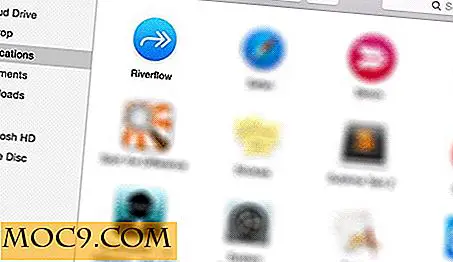

![Verarbeiten Sie Ihre Bilder in großen Mengen mit ResizeMe [Mac]](http://moc9.com/img/ResizeMe-Image-List.jpg)
![So speichern Sie ein Pages-Dokument als PDF in iBooks [iPad]](http://moc9.com/img/PDF-Send.jpg)

